Urgente per i clienti iMobie: Azione richiesta per ottenere 3 mesi extra gratuiti del tuo software
Ho dimenticato ID Apple, non riesco reimpostare la password ID Apple. Il mio ID Apple bloccato, vorrei sbloccare ID Apple ma non volevo perdere i dati. Quindi se cambio ID Apple perdo tutto? Come trasferire i dati da un ID Apple a un altro? Leggi questo articolo, ti spiego tutto! ?
Per ogni utente di prodotti Apple, l’ID Apple può aiutarci a proteggere meglio i dati nel nostro telefono. Tuttavia, capita spesso che l’ID Apple e la password vengano dimenticati per vari motivi. Così tanti utenti si preoccupano se cambio ID Apple perdo tutto?
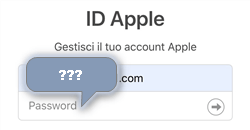
Cambio ID Apple perdo tutto?
Per quanto riguarda questo problema, abbiamo elencato per te le seguenti tre situazioni, scegli il metodo corrispondente in base alle tue esigenze.
Ecco tre modi di cambiare ID Apple su iPhone senza perdere dati:
Se ricordi la risposta alla domanda di sicurezza durante la registrazione, puoi fare riferimento ai seguenti passaggi per modificare la password sull’iPhone.
Innanzitutto, fai clic sull’opzione di impostazione su iPhone, fai clic sul tuo nome e seleziona la password e la sicurezza. Fai clic su “Modifica la password”. Se dimentichi la password, modificherai la password accedendo alla cassetta postale e rispondendo alle domande di sicurezza.
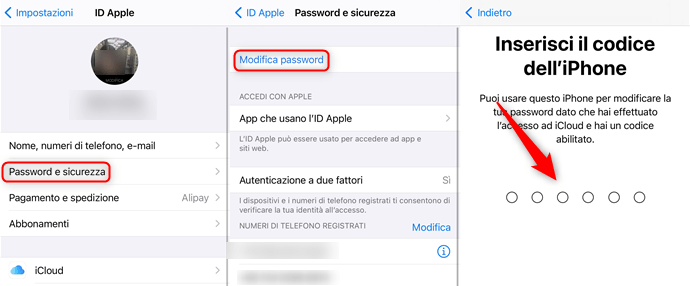
reimposta la password id apple su iphone
Quando l’ID Apple è bloccato o desidera recuperare il contenuto di backup iCloud, se si dimentica la password, il metodo della password di recupero/reimpostazione ufficiale sarà più complicato. Al momento, si consiglia di utilizzare AnyUnlock per aiutarti a risolvere il problema. Sblocca ID Apple con AnyUnlock è semplice e conveniente. Se “Trova il mio iPhone” è chiuso, i dati nell’iPhone non andranno persi. Quello che segue è un passaggio dettagliato:
Passaggio 1. Innanzitutto, scarica AnyUnlock sul computer. Dopo aver aperto AnyUnlock, selezionare la modalità “Sblocca ID Apple”. Quindi fare clic su “Avvia immediatamente”.

Clicca su Sblocca ID Apple da Home
Passaggio 2. Quindi, utilizzare il cavo dati USB per collegare iPhone e computer. Aspettando che il computer identifichi correttamente il tuo iPhone, fai clic sull’opzione “sbloccato Ora”.
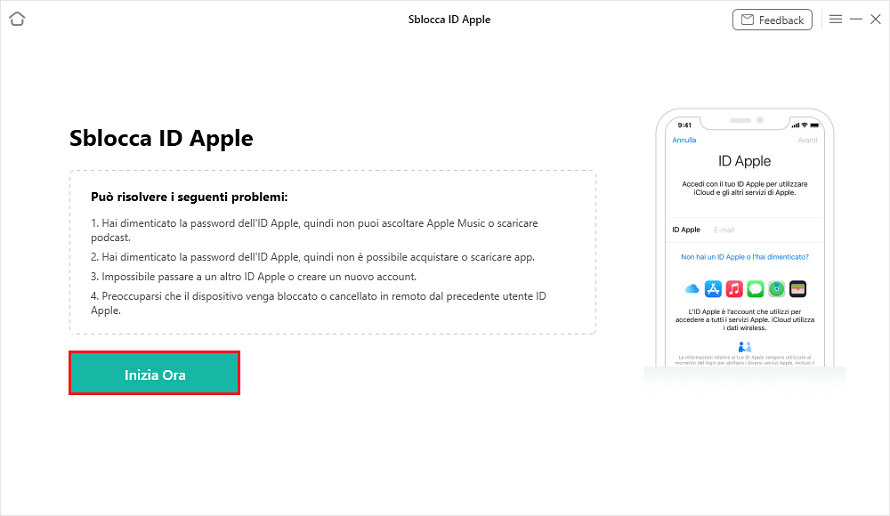
Clicca Inizia Ora per sbloccare ID Apple
Passaggio 3. Quindi attendere che AnyUnlock sblocchi l’ID Apple. Durante il processo di sblocco, mantieni l’iPhone connettersi al computer. Infine, vedrai “sblocco completato” sulla pagina.

id apple rimosso con successo
Se registri un nuovo ID Apple, non è difficile trasmettere/unire due account. Molte persone si preoccupano della perdita di dati. Ma usare AnyTrans può risolvere bene i tuoi problemi. Quello che segue è il vantaggio di utilizzare AnyTrans:
Fare riferimento ai seguenti passaggi per utilizzare AnyTrans:
Passaggio 1. Scarica e apri AnyTrans sul computer, quindi fai clic su “ICloud Manager”. Inserisci l’ID Apple e la password e fai clic su “Accedi”. Se è necessario sincronizzare i dati di due account iCloud, fare clic su “Aggiungi account iCloud”.
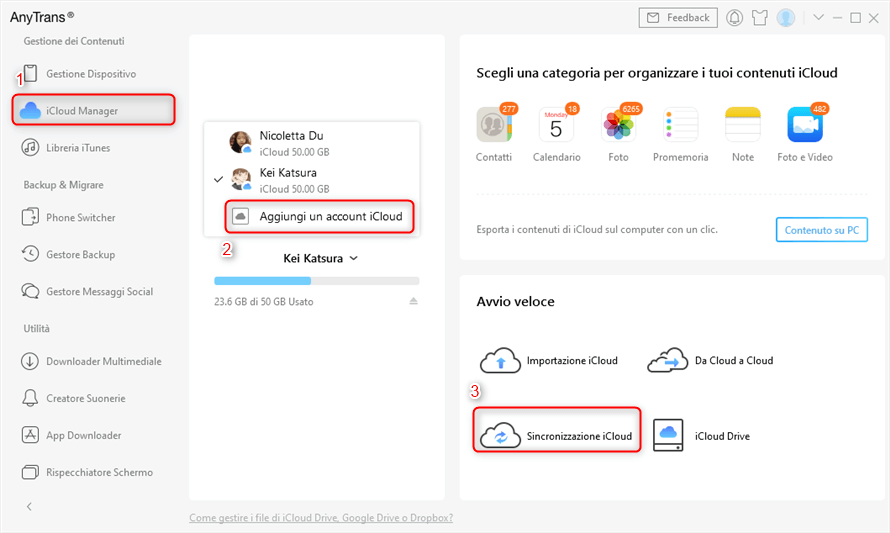
accedi a due account icloud e vai alla sincronizzazione icloud
Passaggio 2. Fare clic sull’opzione “ICloud Sincronization”, selezionare l’account necessario per trasmettere, quindi fare clic sulla categoria dei file trasmessa. Dopo aver scelto di completare, fare clic su “Continua” nell’angolo in basso a destra della pagina.
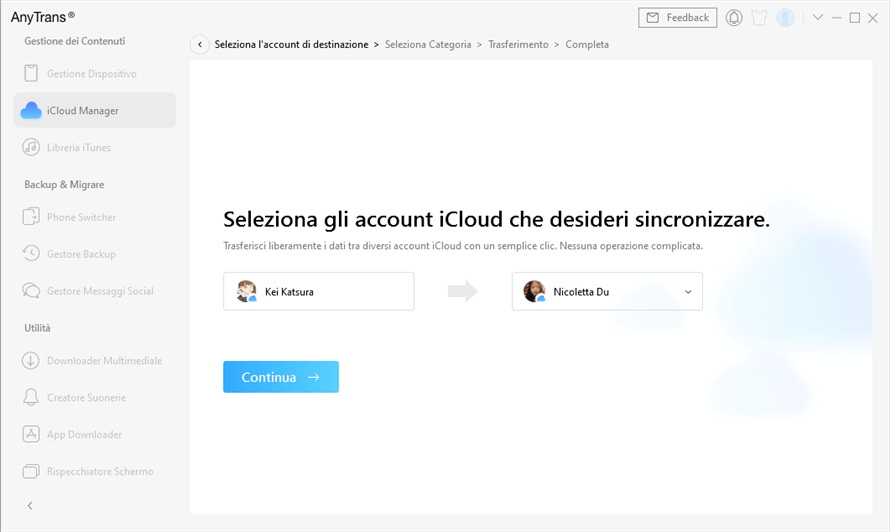
confermare account di origine e account di destinazione
Passaggio 3. Si prega di attendere che AnyTrans sincronizza i tuoi dati. Tenere stabile la connessione di rete durante il processo di trasmissione. Infine, vedrai “trasmissione completa” sulla pagina.
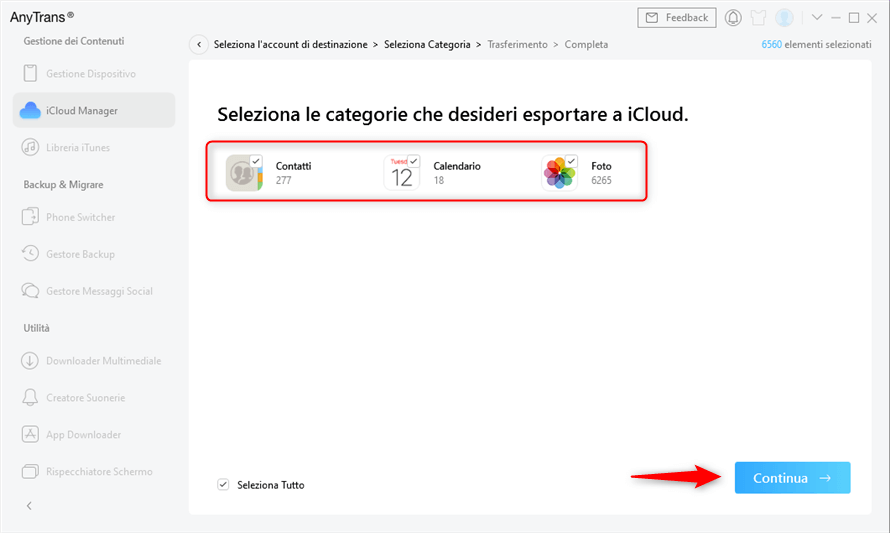
seleziona contenuti icloud da trasferire
Spero che il metodo introdotto nell’articolo possa aiutarti a cambiare account icloud senza perdere dati. Ma devo dire che quando dimentichi la tua password, la funzione di ID Apple di AnyUnlock deve essere la scelta migliore. Se è necessario sincronizzare i dati, scaricare AnyTrans sarà in grado di aiutarti. Spero che tu possa risolvere i tuoi problemi senza intoppi dopo aver letto questo articolo.
Domande relative al prodotto? Contatta il nostro team di supporto per ottenere una soluzione rapida >
